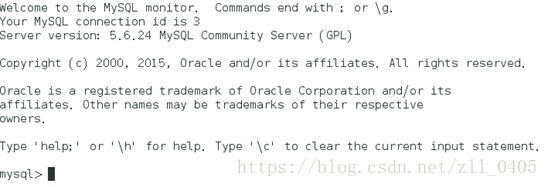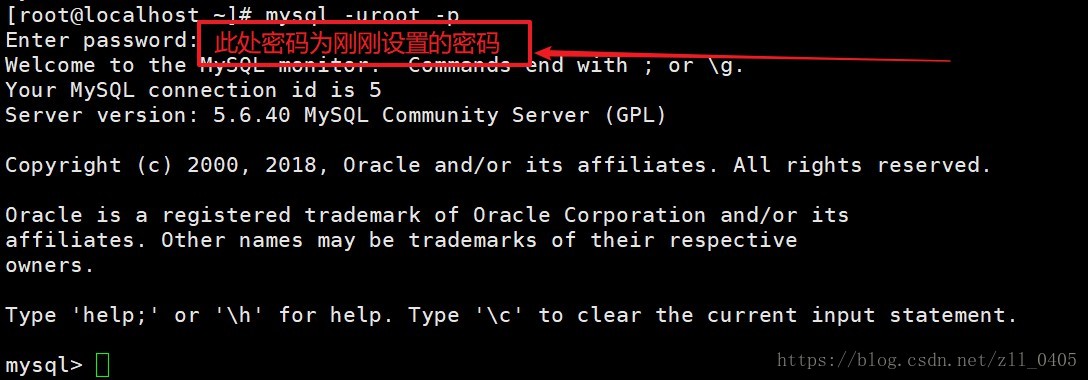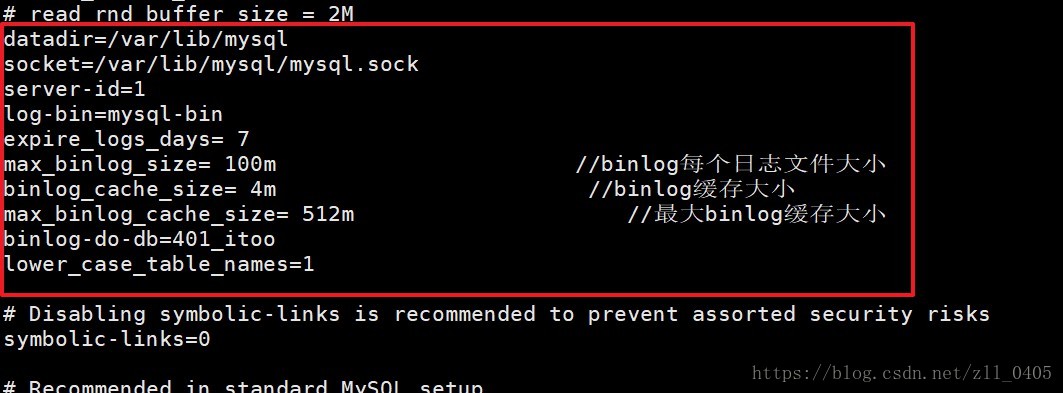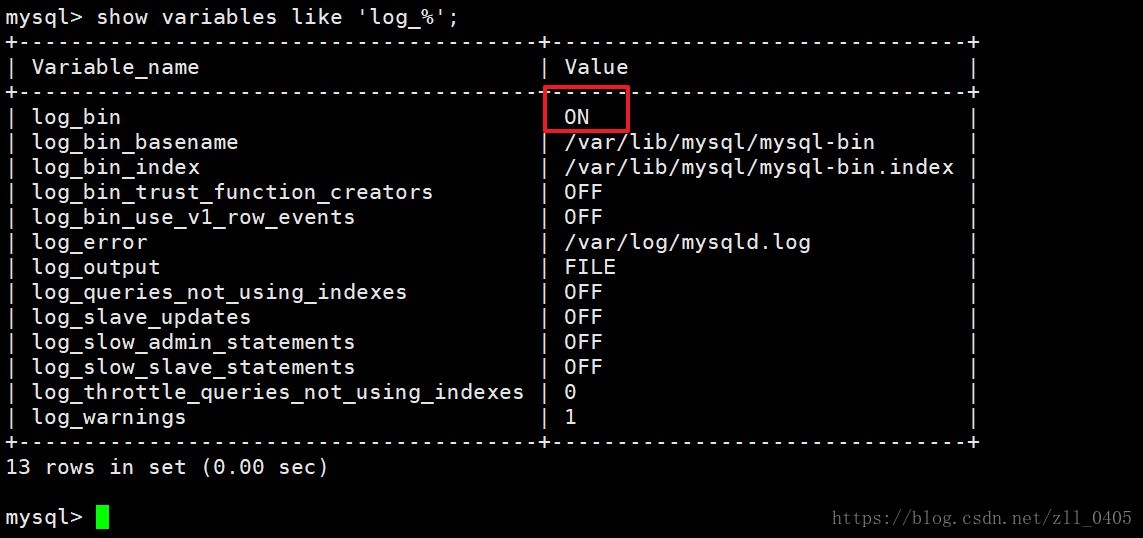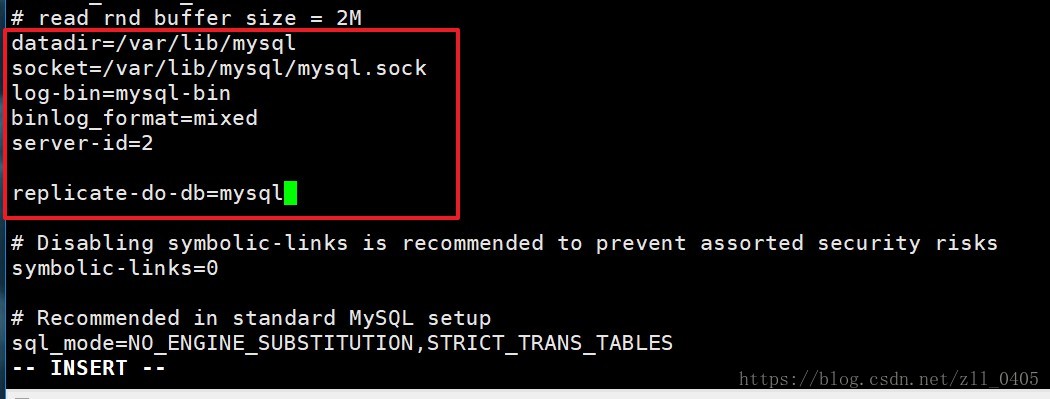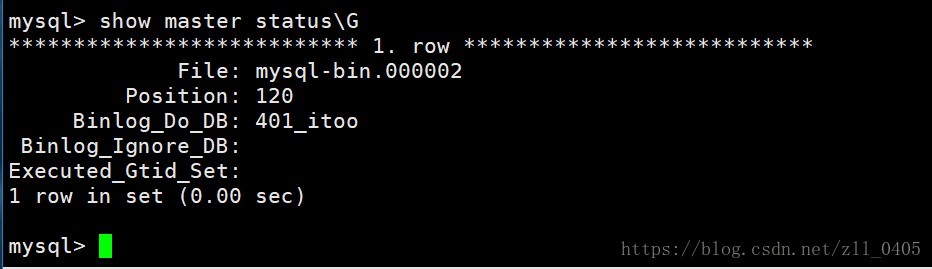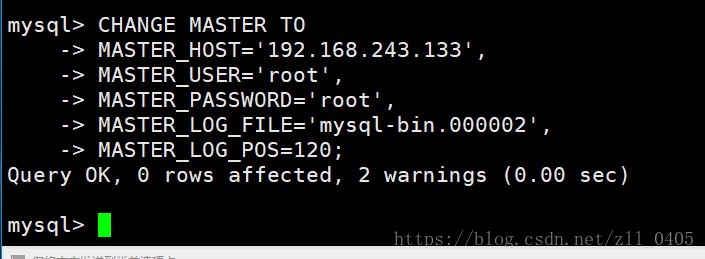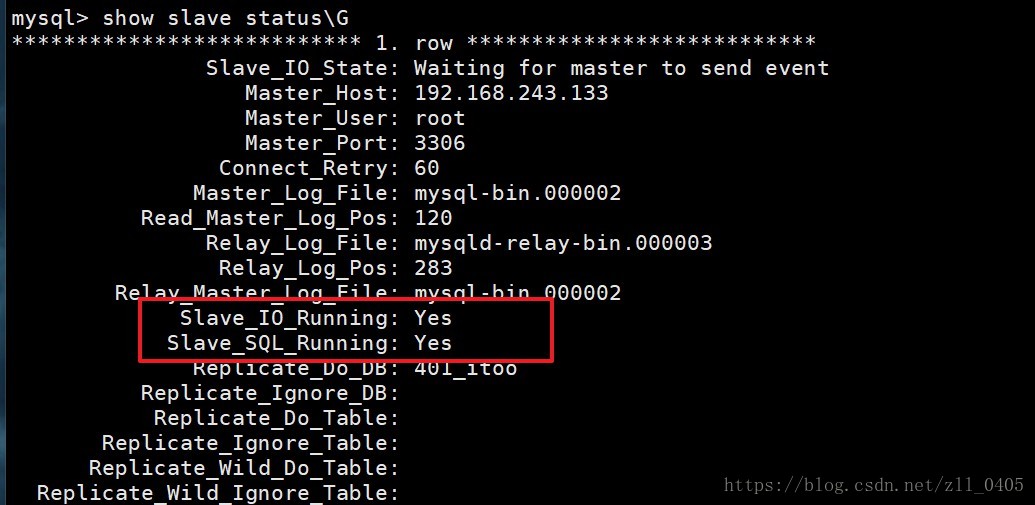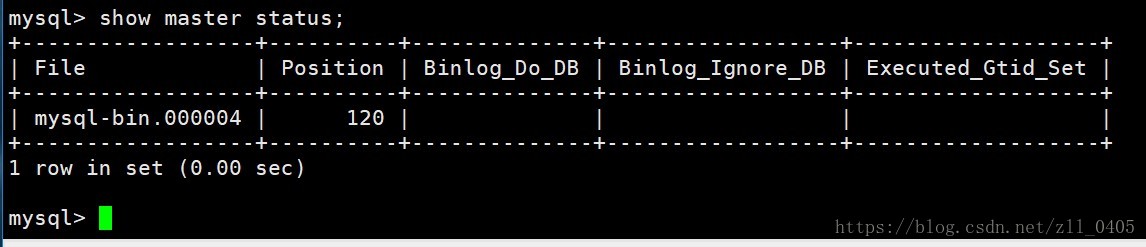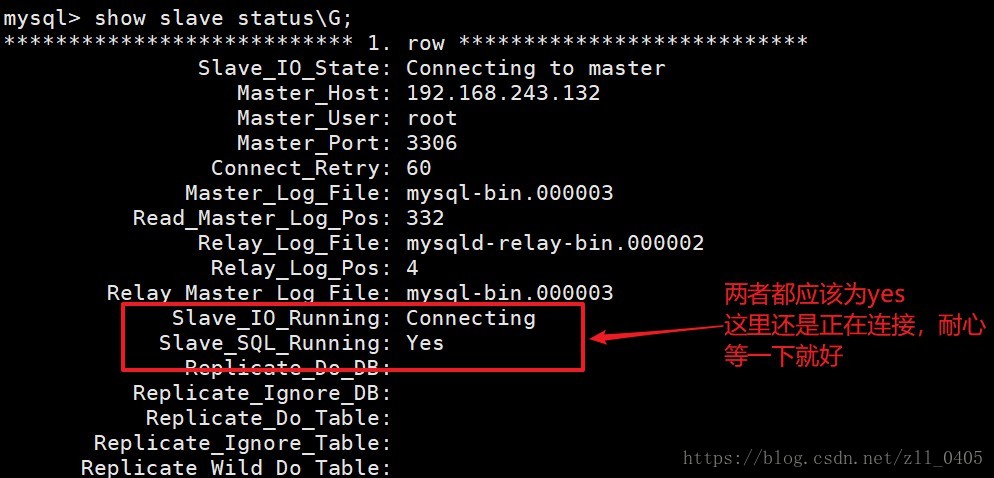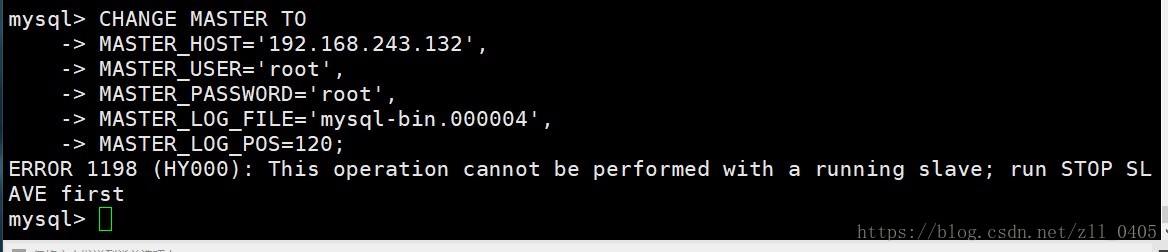| CentOS下安装MySQL |
1,wget http://dev.mysql.com/get/mysql-community-release-el7-5.noarch.rpm
2,rpm -ivh mysql-community-release-el7-5.noarch.rpm
3,yum install mysql-community-server
4,service mysqld restart(此为重启MySQL服务命令)
5,mysql -uroot -p(此为进入MySQL命令)
至此,就算安装完毕。刚安装上MySQL时,是没有密码的,所以运行第5个命令之后,直接回车,就能进入到MySQL界面,如图,即表示成功
| MySQL修改密码 |
没有密码就能进入MySQL,安全性肯定是不能保证的,所以接下来介绍一下,如何修改密码。运行以下命令即可(这里以将密码改为root为例):
use mysql;
update user set password=password("root") where user='root';
flush privileges;
exit;
检测密码是否成功,重新进入MySQL:
mysql -uroot -p
输入root之后,能看到如下界面,即为成功:
| MySQL搭建主从复制 |
写在前面:搭建主从复制的前提是,都安装好了MySQL。这篇文章以192.168.243.133为主,192.168.243.132为从为例,来演示搭建过程。同时请注意,MySQL密码为root
1,133为主,132为从,从133上面,进入MySQL给132授权:
grant replication slave on *.* to 'root'@'192.168.243.132' identified by 'root';
参数说明:
用户名:root
密码:root
意为:允许192.168.243.132使用用户名为root,密码为root访问133
成功效果如图:
2,开启133的binarylog
MySQL Binary Log也就是常说的bin-log, ,是mysql执行改动产生的二进制日志文件,其主要作用有两个:
- 数据恢复
- 主从数据库。用于slave端执行增删改,保持与master同步。
编辑my.cnf这个配置文件:vi /etc/my.cnf
将以下内容保存至该配置文件中:
datadir=/var/lib/mysql
socket=/var/lib/mysql/mysql.sock
server-id=1
log-bin=mysql-bin
expire_logs_days= 7
max_binlog_size= 100m //binlog每个日志文件大小
binlog_cache_size= 4m //binlog缓存大小
max_binlog_cache_size= 512m //最大binlog缓存大小
binlog-do-db=401_itoo
lower_case_table_names=1
具体如图:
查看binary是否开启成功:
3,在133和132上面分别创建数据库。此处以401_itoo为例
创建数据库:create database 401_itoo;
4,编辑132的my.cnf文件:
编辑my.cnf配置文件:vi /etc/my.cnf
将以下内容保存至该配置文件中:
datadir=/var/lib/mysql
socket=/var/lib/mysql/mysql.sock
log-bin=mysql-bin
binlog_format=mixed
server-id=2
replicate-do-db=401_itoo
与133稍微有些不同,请注意。效果如图:
5,查看133的binary日志位置,这在后续配置132时会用到。
连接MySQL,使用命令查看binary:
show master statusG
具体解析:
File:日志名称
Position:日志偏移量
Binlog_Do_DB:记录日志的库
6,开启132的同步:
在132上面运行以下命令,如图(这里就自己输吧,我写在这里之后,也是需要自己手动输入的)
HOST:主节点ip
USER:133授权给132的用户名
PASSWORD:授权给132的密码
MASTER_LOG_FILE:133的日志名称
MASTER_LOG_POS:日志偏移量,需要和133的一样
如果忘记了,请回看第5步
7,查看132的slave线程是否开启:
show slave statusG
Slave_IO_Running为读取master的binaryLog的线程
Slave_SQL_Running为执行SQL的线程
这两个线程必须都为YES才可以实现主从复制
至此主从复制就搭建完了。
| MySQL搭建互为主从 |
在以上配置的基础之上,将132作为master,133作为slave进行再次配置。
1,在132上面连接MySQL之后,为133授权
grant replication slave on *.* to 'root'@'192.168.243.133' identified by 'root';
2,查看132的binarylog
show master status;
3,开启133的同步(这里的步骤和 132 配置相同,我就不在这里展示了,如果忘记了,可以往上面再翻翻看)
4,查看133 slave的状态:
show slave statusG;
可能出现的错误:
解决办法:
出现上图的错误就先将slave停掉,再操作一遍,使用命令:STOP SLAVE,(此处命令必须为大写)
开启完同步之后需要打开slave,使用命令:START SLAVE(此处命令必须为大写)。
至此,搭建互为主从复制结束。
| 常用到的命令 |
在这个过程中有几个命令是常用到的,来总结一下(#后面为注释内容):
进入mysql:mysql -uroot -p
重启mysql:systemctl restart mysql或service mysqld restart
查看slave线程:show slave statusG
mysql授权命令:GRANT ALL PRIVILEGES ON *.* TO 'root'@'%' IDENTIFIED BY 'root' WITH GRANT OPTION;
#参数说明:
#第一个root是mysql的用户名
#第二个root是mysql的密码
# %表示所有机器都可以通过用户名root,密码root访问该mysql
flush privileges; #使修改生效
感谢您的阅读~